Videote redigeerimine
Trimmige filmitud materjali video redigeeritud koopiate loomiseks või salvestage valitud kaadrid liikumatute JPEG-piltidena.
Videote trimmimine
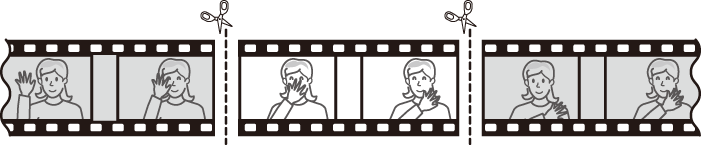
Videote trimmitud koopiate loomiseks:
-
Kuvage video täiskaadris (0 Piltide vaatamine).
-
Peatage video uuel avakaadril.
Taasesitage video, nii nagu on kirjeldatud jaotises „Videote vaatamine” (0 Videote vaatamine), vajutades mitmikvalija keskele taasesituse alustamiseks ja jätkamiseks ning 3 peatamiseks ja vajutades 4 või 2 või pöörates põhi- või alamkäsuvaliku nuppu soovitud kaadri leidmiseks. Video edenemisriba võimaldab hinnata ligikaudset jooksvat asukohta videos. Peatage taasesitus uue avakaadrini jõudmisel.
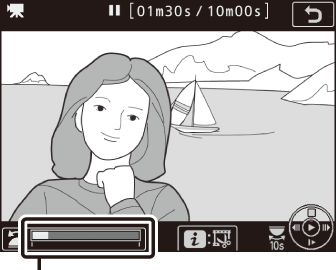
Video edenemisriba
-
Valige Choose start/end point (Algus-/lõpp-punkti valik).
Vajutage i või J, seejärel tõstke esile Choose start/end point (Algus-/lõpp-punkti valik) ja vajutage 2.
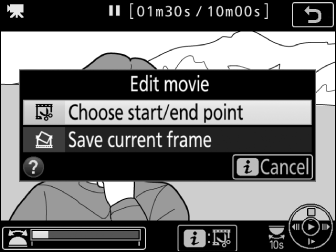
-
Valige Start point (Alguspunkt).
Koopia loomiseks algusega jooksvast kaadrist tõstke esile Start point (Alguspunkt) ja vajutage J. Jooksvale kaadrile eelnevad kaadrid eemaldatakse koopia salvestamisel sammus 9.
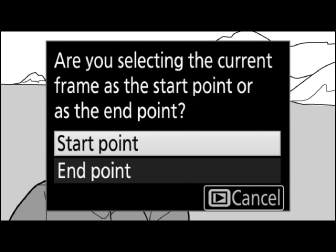
Alguspunkt 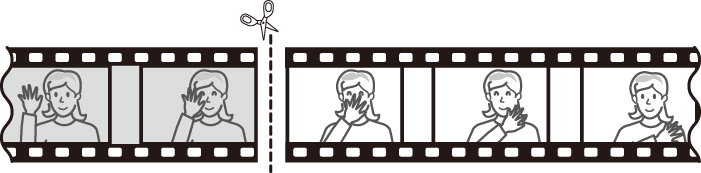
-
Kinnitage uus alguspunkt.
Kui soovitud kaader ei ole jooksvalt kuvatud, vajutage 4 või 2 edasi või tagasi liikumiseks (10 s vahelejätmiseks edasi- või tagasisuunas pöörake põhikäsuvaliku nuppu; siirdumiseks viitele või, viideteta video korral, esimesele või viimasele kaadrile pöörake alamkäsuvaliku nuppu).
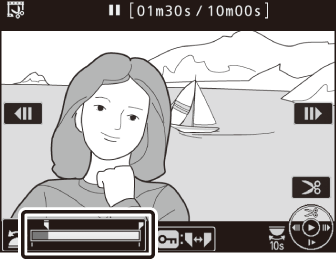
-
Valige lõpp-punkt.
Vajutage L (Z/Q) alguspunktilt (w) lõpp-punktile (x) ümberlülitamiseks ja valige seejärel lõppkaader, nagu on kirjeldatud sammus 5. Jooksvale kaadrile järgnevad kaadrid eemaldatakse koopia salvestamisel sammus 9.
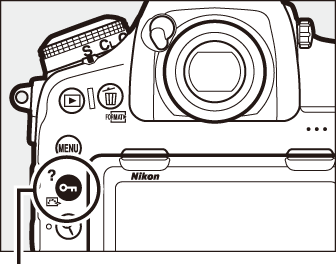
L (Z/Q) nupp
Lõpp-punkt 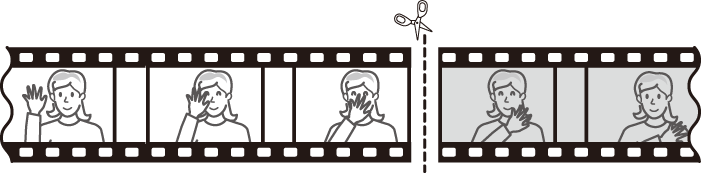
-
Looge koopia.
Kui soovitud kaader on kuvatud, vajutage 1.
-
Vaadake videot eelvaates.
Koopia eelvaateks tõstke esile Preview (Eelvaade) ja vajutage J (eelvaate katkestamiseks ja suvandite salvestamise menüüsse naasmiseks vajutage 1). Jooksvast koopiast loobumiseks ja ülalkirjeldatud viisil uue algus- või lõpp-punkti valikuks tõstke esile Cancel (Tühista) ja vajutage J; koopia salvestamiseks jätkake sammuga 9.

-
Salvestage koopia.
Koopia uude faili salvestamiseks tõstke esile Save as new file (Salvestada uue failina) ja vajutage J. Esialgse video asendamiseks redigeeritud koopiaga tõstke esile Overwrite existing file (Olemasoleva faili ülekirjutamine) ja vajutage J.
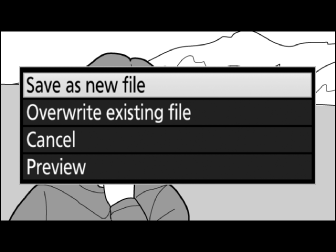
Videote trimmimine
Videod peavad olema vähemalt kahe sekundi pikkused. Kui mälukaardil ei ole piisavalt vaba ruumi, koopiat ei salvestata.
Koopiatele jäetakse originaaliga sama loomise aeg ja kuupäev.
Filmitud materjali ava- või lõppkaadrite eemaldamine
Filmitud materjalist ainult avakaadrite eemaldamiseks jätkake sammuga 7 ilma sammus 6 nuppu L (Z/Q) vajutamata. Filmitud materjalist ainult lõppkaadrite eemaldamiseks valige sammus 4 End point (Lõpp-punkt), valige lõppkaader ja jätkake sammuga 7 ilma sammus 6 nuppu L (Z/Q) vajutamata.
Retušeerimismenüü
Videoid saab samuti redigeerida retušeerimismenüü valikuga Trim movie (Video trimmimine) (0 Trim movie (Video trimmimine)).
Valitud kaadrite salvestamine
Valitud kaadri koopia salvestamiseks liikumatu JPEG-pildina:
-
Peatage video soovitud kaadril.
Taasesitage video, nii nagu on kirjeldatud jaotises „Videote vaatamine” (0 Videote vaatamine), vajutades mitmikvalija keskele taasesituse alustamiseks ja jätkamiseks ning 3 peatamiseks. Peatage video kaadril, mida soovite kopeerida.
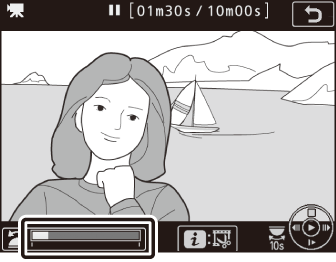
-
Valige Save current frame (Jooksva kaadri salvestamine).
Vajutage i või J, seejärel tõstke esile Save current frame (Jooksva kaadri salvestamine) ja vajutage J jooksvast kaadrist JPEG-koopia loomiseks. Pilt salvestatakse video võttemenüü suvandis Frame size/frame rate (Kaadri suurus/kaadrikiirus) (0 Kaadri suurus, kaadrikiirus ja video kvaliteet) valitud mõõtmetega.
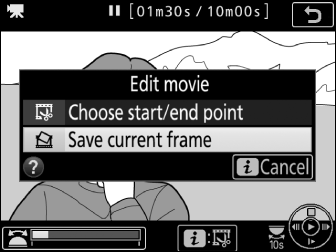
Jooksva kaadri salvestamine
Valikuga Save current frame (Jooksva kaadri salvestamine) loodud video liikumatuid JPEG-koopiaid ei ole võimalik retušeerida. Video liikumatutel JPEG-piltidel puuduvad mõningad fototeabe kategooriad (0 Fototeave).
